Załóż sklep i:
- Wygodnie sprzedawaj w wielu kanałach, m.in. Allegro i OLX,
- Łatwo zmieniaj jego wygląd, dzięki gotowym szablonom,
- Zarządzaj sprzedażą z dowolnego urządzenia,
- Docieraj z ofertą do klientów przez blog i newsletter.
Chcesz sprawdzić, jak to działa? Przetestuj sklep Shoper od home.pl przez 14 dni za darmo.
CHCĘ PRZETESTOWAĆ SKLEP ZA DARMO
Szukasz innej platformy do sprzedaży w sieci? Poznaj więcej możliwości na otwarcie sklepu internetowego.
Oprogramowanie sklepu Shoper może zostać zintegrowane z serwisem księgowym wFirma.pl.
Serwis wFirma.pl udostępnia wszystkie niezbędne narzędzia do prowadzenia samodzielnej księgowości. Dzięki systemowi w łatwy sposób można wyliczyć wszelkie zobowiązania podatkowe, gromadzić niezbędne dokumenty i wysyłać deklaracje w elektronicznej formie. Schematy księgowe cały czas są aktualizowane, zgodnie ze zmieniającym się prawem i wyręczają właściciela firmy z obowiązku ich śledzenia.
Integracja usługi sklep Shoper z platformą wFirma.pl daje m.in. możliwość wystawiania i automatycznego księgowania dokumentów do zamówień.
Aby skonfigurować integrację z fakturowaniem on-line wfirma.pl:
- Zaloguj się do Twojego Panelu sklepu Shoper.
- Kliknij tutaj, aby sprawdzić jak się zalogować.
- Przejdź do opcji menu Ustawienia → Obsługa zamówień → Faktury.
- Przy sekcji Fakturowanie zewnętrzne zaznacz pole Wysyłaj dane do systemu zewnętrznego.
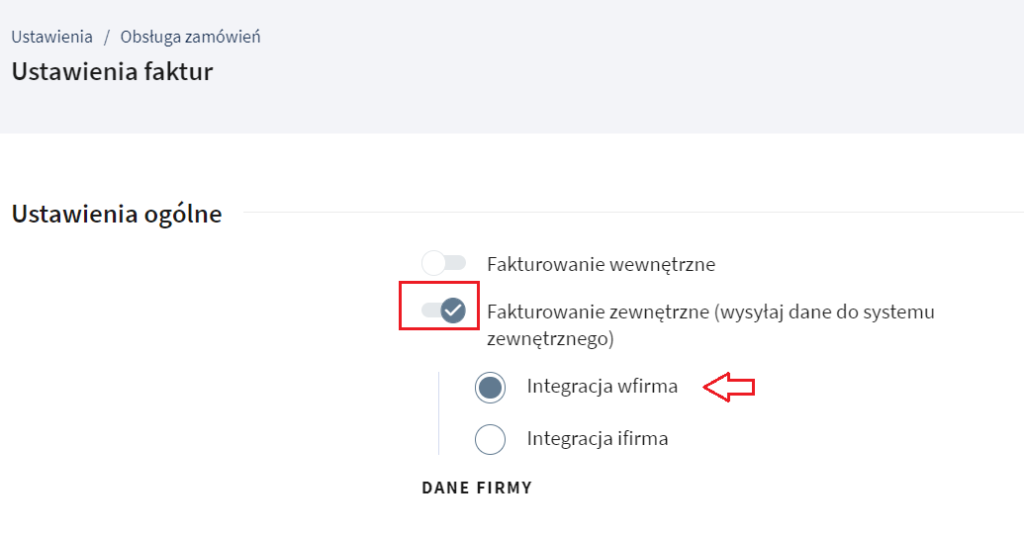
- Wybierz opcję Integracja wfirma jako zewnętrzne oprogramowanie do wystawiania faktur.
- Wypełnij dane podstawowe i kliknij Zapisz, aby zapisać wprowadzone ustawienia.
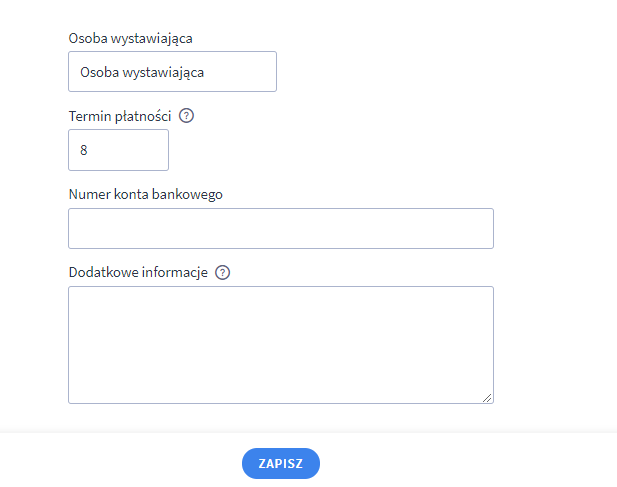
- Po zapisaniu ustawień, w menu po lewej stronie kliknij „Integracja z wFirma.pl”.

- W sekcji Konfiguracja dostępu webapi zaznacz opcję Autoryzacja API key (zalecane) i wpisz klucze dostępowe, tj. accessKey i secretKey.
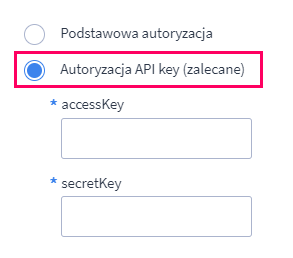 accessKey i secret Key znajdziesz w panelu wFirma: Ustawienia → Bezpieczeństwo → Aplikacje → Klucze.
accessKey i secret Key znajdziesz w panelu wFirma: Ustawienia → Bezpieczeństwo → Aplikacje → Klucze. - W sekcji Ustawienia dodatkowe uzupełnij pozostałe pola.
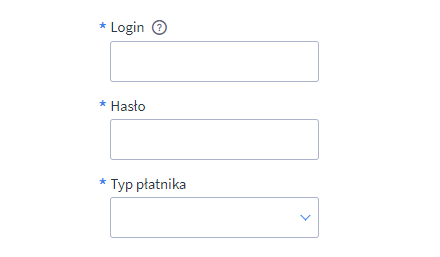 Zależnie od wyboru typu płatnika, administrator musi podać właściwe klucze autoryzacji (w postaci heksadecymalnej) dla poszczególnych pól. Typ płatnika „nievatowiec” musi również podać podstawę prawną.
Zależnie od wyboru typu płatnika, administrator musi podać właściwe klucze autoryzacji (w postaci heksadecymalnej) dla poszczególnych pól. Typ płatnika „nievatowiec” musi również podać podstawę prawną. - Po uzupełnieniu wszystkich pól kliknij przycisk Zapisz.
Więcej rozwiązań
- Płatności elektroniczne w sklepie internetowym
- Jak bezpiecznie zapakować przesyłkę kurierską?
- Jak dodać przycisk „Lubię to” oraz moduł „LikeBox”?
- Jak przeprowadzać integracje z porównywarkami cen?
- Jak zintegrować sklep z fakturowaniem on-line ifirma.pl?